
ReiBoot - برنامج إصلاح نظام iOS المجاني رقم 1
أصلح أكثر من 150 مشكلة في iOS دون فقدان البيانات والترقية iOS 26/الرجوع إلى إصدار أقدم بأمان
ReiBoot: أداة إصلاح iOS رقم 1
إصلاح أكثر من 150 مشكلة في نظام iOS دون فقدان البيانات
عندما تجد نفسك تواجه مشكلة في جهاز الآيفون 11 حيث يبدو أن الجهاز شغال لكن الشاشة سوداء ايفون 11 ، يمكن أن يكون ذلك مصدر قلق كبير. في هذه المقالة، سنقدم لك نصائح وحلول من خبراء التقنية لمساعدتك في حل هذه المشكلة الشائعة. سنستعرض الأسباب المحتملة وراء هذه المشكلة وكيفية التعامل معها بخطوات بسيطة ولكن فعالة، لضمان استعادة جهازك إلى حالته الطبيعية دون الحاجة إلى زيارة مركز صيانة. تابع القراءة لتتعرف على الحلول التي قد توفر لك الوقت والجهد وتعيد الحياة إلى شاشتك السوداء.
هناك العديد من الأسباب التي قد تؤدي إلى ظهور شاشة سوداء على جهاز iPhone 11، بالرغم من استمرار الجهاز في العمل بشكل غير طبيعي. يمكن أن تكون هذه المشكلة ناتجة عن خلل في البرامج أو الأجهزة. سنستعرض هنا بعض الأسباب المحتملة التي قد تؤدي إلى تجمد جهاز iPhone على الشاشة السوداء.

ربما أحد الأسباب المذكورة أعلاه تسبب لديك iPhone 11 إلى الوضع الرهيب. نحن نعلم أنها ليست حالة شائعة ، لكننا نحاول تقديم المزيد من المعلومات المفيدة لمساعدتك بطرق مفيدة حقًا.
الهدف النهائي من حل المشكلة هو اثنان: أولًا، إزالة مشكلة الشاشة السوداء الحالية. ثانيًا، ضمان عدم تكرار مشكلة الشاشة السوداء مستقبلًا. نحن نقدم الحلول الأربعة التالية لضمان تحقيق هذين الهدفين.
في بعض الأحيان ، لا نعرف ماذا سيحدث إذا استمرت الشاشة السوداء لفترة طويلة. ربما كنت مجرد تحديث البرنامج وفشل في إكمال بشكل غير متوقع. بحاجة الى مزيد من المساعدةالسبب الرئيسي لايفون 11 شغال لكن الشاشة سوداء ايفون هو تعرض نظام iOS للتلف. لذا، النقطة الأكثر أهمية هي كيفية إصلاح مشاكل نظام iOS لضمان عدم تكرار مشكلة الشاشة السوداء على iPhone 11. بعد مقارنة العديد من الحلول، وجدنا أن Tenorshare ReiBoot هو الخيار الأفضل للمستخدمين، لأنه لا يقوم فقط بإصلاح نظام iOS بل يفعل ذلك دون فقدان البيانات، مما يجعله آمنًا وموثوقًا للغاية. دعونا نتعرف على كيفية استخدامه، فالأمر بسيط للغاية!





هل لدي فرصة لتجربة طرق أخرى؟ بالطبع ، هناك دائمًا طريقة لك. لا يوجد حل مضمون بعد كل شيء. هنا نختتم بعض الطرق المفيدة لك. إذا شعرت بالحيرة حيال كيفية إصلاح الشاشة السوداء ، فاستمر في اتباع الطرق التالية لاغتنام أي فرصة لإصلاح ناجح.
من الواضح ، إنها أبسط طريقة لإصلاح مشكلتك. في أي وقت ، ما عليك سوى اختيار هذه الطريقة سهلة الاستخدام ، ويمكن حل المشكلات التي تحدث في استخدام جهاز iPhone 11 الخاص بك. اضغط على زر رفع مستوى الصوت وحرره ، ثم اضغط على زر خفض مستوى الصوت وحرره ، ثم اضغط مع الاستمرار على الزر الجانبي لمدة 10 ثوانٍ تقريبًا حتى يتم إعادة تشغيل جهاز iPhone 11 مرة أخرى بشكل طبيعي. إذا لم تنجح هذه الطريقة ، فيرجى الانتقال إلى الطريقة التالية.
في الوقت الحالي ، يمكنك محاولة شحن جهاز iPhone 11 الخاص بك ، يُقترح الشحن بالكامل لمدة ساعة. ثم انتظر لفترة من الوقت ، ستظهر شاشة شحن. بدلاً من ذلك ، إذا لم تظهر شاشة الشحن ، ففكر في فحص كابل ومحول USB. إذا لم يكن هناك ضرر بهذه الأدوات ، فما العمل؟ فكر في الطريقة التالية.
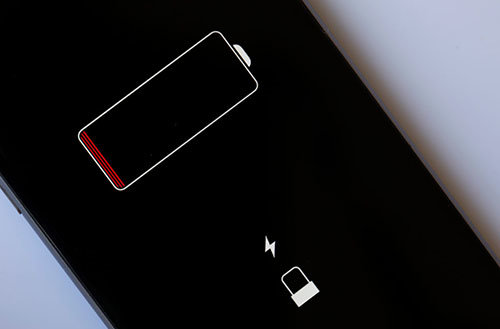
نعلم جميعًا أنه يمكن تطبيق iTunes لتحديث واستعادة أجهزة iOS. في ظل هذه الظروف ، يعلق جهاز iPhone 11 على شاشة الموت السوداء. في الأساس ، سيتم مسح البيانات. قبل أن تقرر اتخاذ إجراء ، يرجى الحصول على نسخة احتياطية. قم بتوصيل iPhone بالكمبيوتر وإطلاق iTunes. هناك خياران للاستعادة من خلال iTunes.
الخيار 1: ضع جهاز iPhone 11 في recovery mode
الخطوة 1: اضغط ثم حرر زر رفع الصوت.
الخطوة 2: ثم اضغط بسرعة ثم حرر زر خفض الصوت.
الخطوة 3: اضغط على الزر الجانبي ، وسترى شعار Apple.
الخطوة 4: لا تصدر حتى تشاهد شاشة recovery mode.
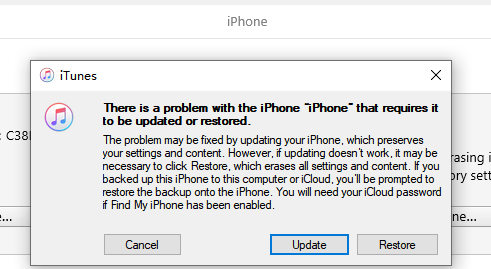
ثم تظهر نافذة منبثقة على iTunes ، انقر فوق استعادة وسيتم إعادة تشغيل جهاز iPhone الخاص بك مرة أخرى. ملاحظة: تم محو البيانات الآن. إذا لم تتمكن من استخدام هذا الخيار ، فيرجى تجربة الخيار التالي.
الخيار 2: أدخل وضع DFU مع أفضل رعاية
الخطوة 1: اضغط ثم حرر زر رفع الصوت.
الخطوة 2: ثم اضغط بسرعة ثم حرر زر خفض الصوت.
الخطوة 3: الآن اضغط مع الاستمرار على زر الطاقة حتى يصبح iPhone أسودًا ، ما يقرب من 10 ثوانٍ
الخطوة 4: استمر في الضغط على زر الطاقة ، واضغط على زر خفض الصوت لمدة 5 ثوان
الخطوة 5: حرر زر الطاقة لكن استمر في الضغط على زر خفض الصوت لمدة 10 ثوانٍ أخرى
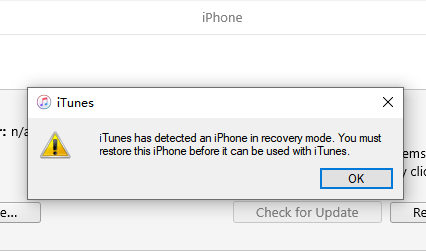
الآن ، يكشف iTunes عن جهاز iPhone الخاص بك وانقر فوق "موافق" ، ثم حدد "استعادة" لاستعادة iPhone.
توفر هذه المقالة 4 طرق لحل مشكلة شاشه سوداء ايفون 11. بعد قراءة هذه المقالة، وصلت نسبة نجاح المستخدمين في حل مشكلة iPhone 11 إلى 99%. هذا أمر مذهل، لكننا جميعًا نعلم أن غالبية هؤلاء المستخدمين اختاروا Tenorshare ReiBoot كأفضل حل وحققوا نجاحًا. دعونا نبدأ!

ثم اكتب تعليقك
بقلم Mahra Mariam
2025-12-02 / نصائح حول الآيفون